Sujet
- #Mosaïque d'une zone spécifique
- #Paint
- #Protection des données personnelles
- #Édition de photos
- #Application de mosaïque
Création: 2024-04-28
Création: 2024-04-28 18:21
De nos jours, les données personnelles sont devenues extrêmement importantes.
C'est pourquoi nous avons souvent besoin de flouter les visages sur les photos ou de masquer certaines parties des captures d'écran. Je vais vous expliquer comment flouter facilement une image.
![Comment créer une mosaïque avec [Paint]](https://cdn.durumis.com/image/flj75578-1hshu5ka5?width=660)
Comment créer une mosaïque avec [Paint]
Si vous utilisez un PC Windows, vous pouvez utiliser le logiciel Paint, installé par défaut, pour créer une mosaïque.
1. Lancez Paint.
2. Ouvrez l'image sur laquelle vous souhaitez créer une mosaïque via [Fichier] → [Ouvrir].
3. Cliquez sur la boîte [Sélectionner] en haut à gauche.
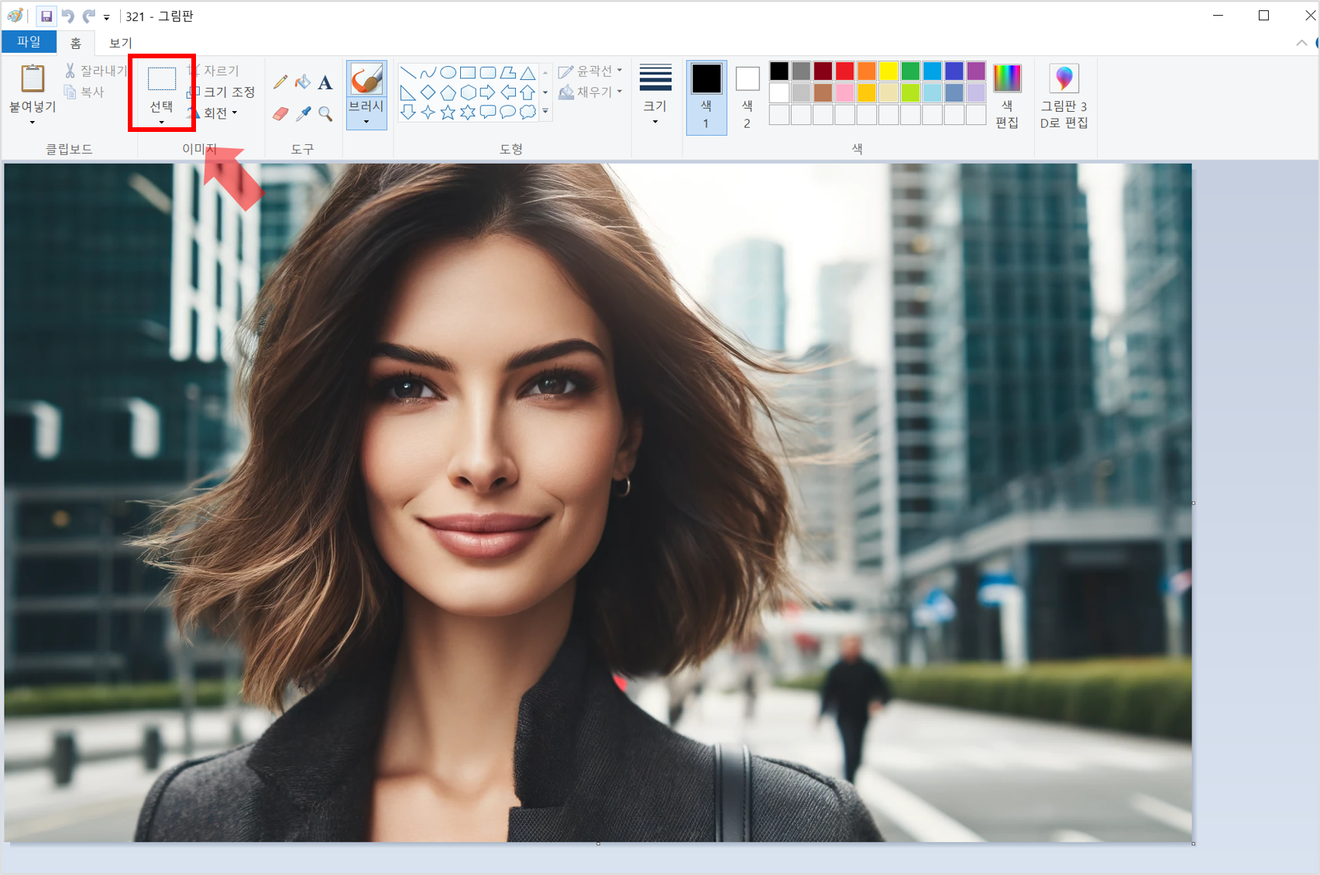
Méthode de création de mosaïque avec Paint - Source de l'image : Dall-E 2
4. Vous pouvez maintenant sélectionner une zone. Nous allons donc sélectionner l'ensemble du visage.
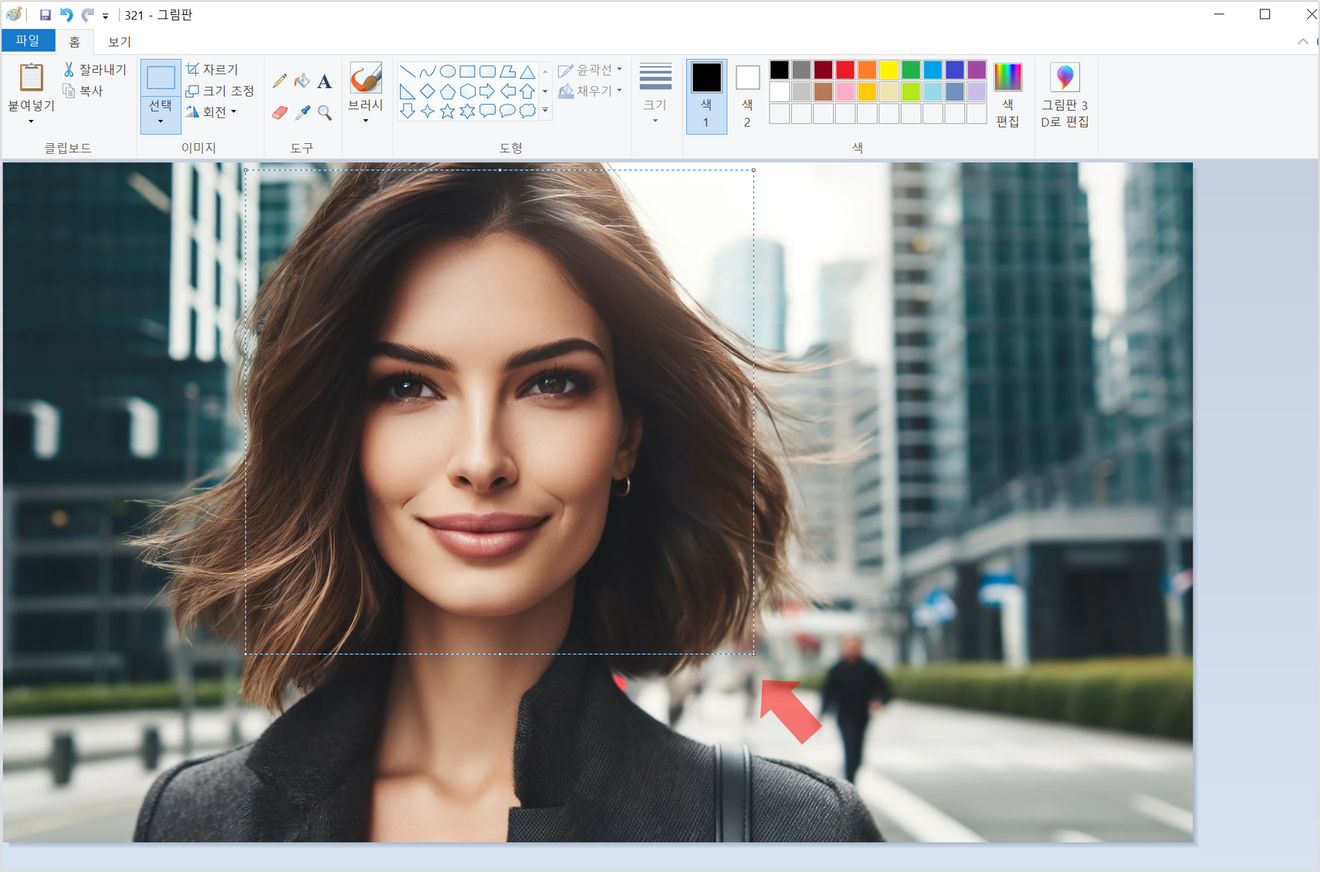
5. Appuyez 4 fois sur la touche [Ctrl+(-)moins] dans la zone sélectionnée.

6. Appuyez à nouveau 4 fois sur la touche [Ctrl+(+)plus] dans la zone sélectionnée.
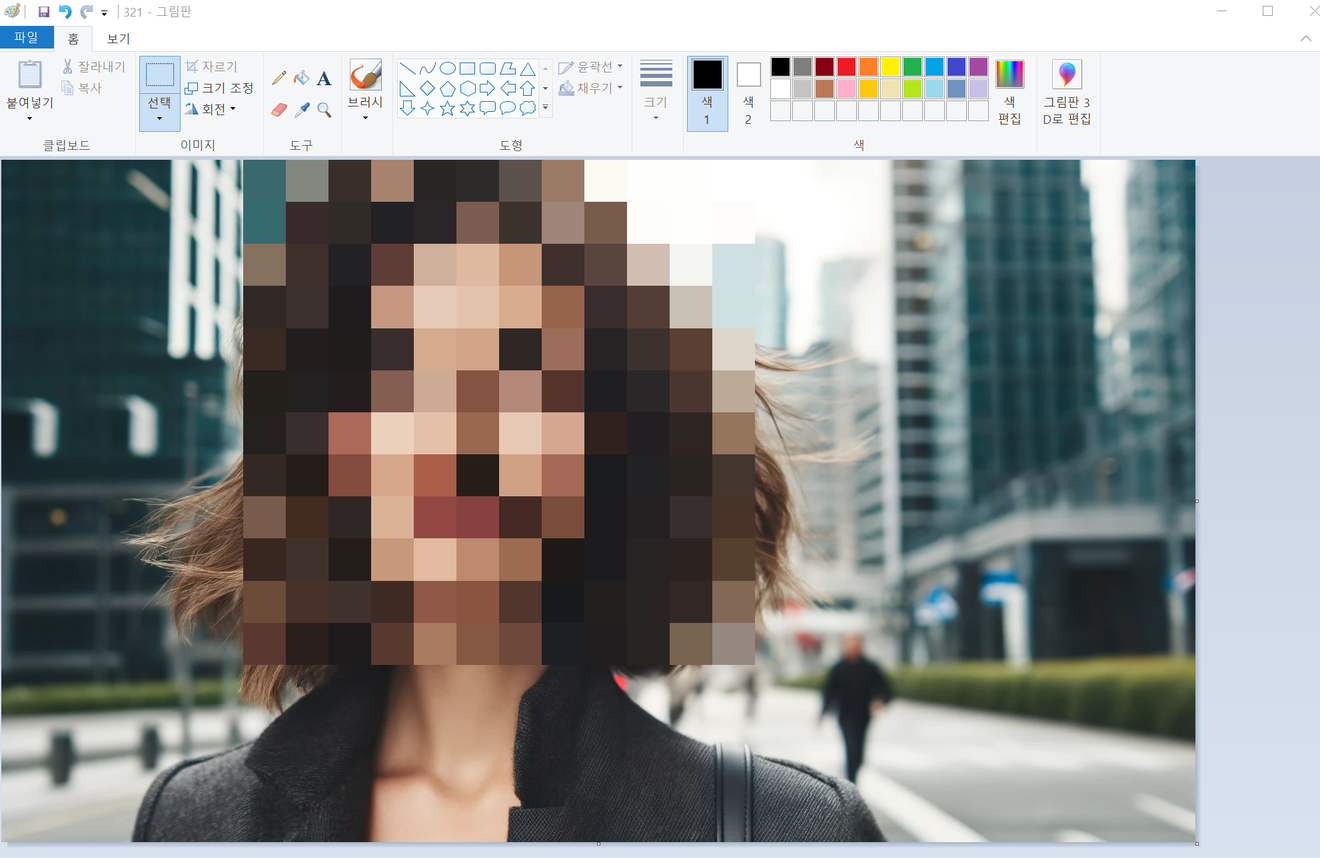
7. C'est terminé. Il ne vous reste plus qu'à enregistrer le fichier via [Enregistrer sous] pour terminer.
Mais on ne peut pas toujours flouter une image avec un rectangle, n'est-ce pas ?!
1. Lorsque vous cliquez sur le bouton [Sélectionner], vous pouvez choisir le type de forme. Cliquez sur le bouton [Sélectionner avec forme libre].
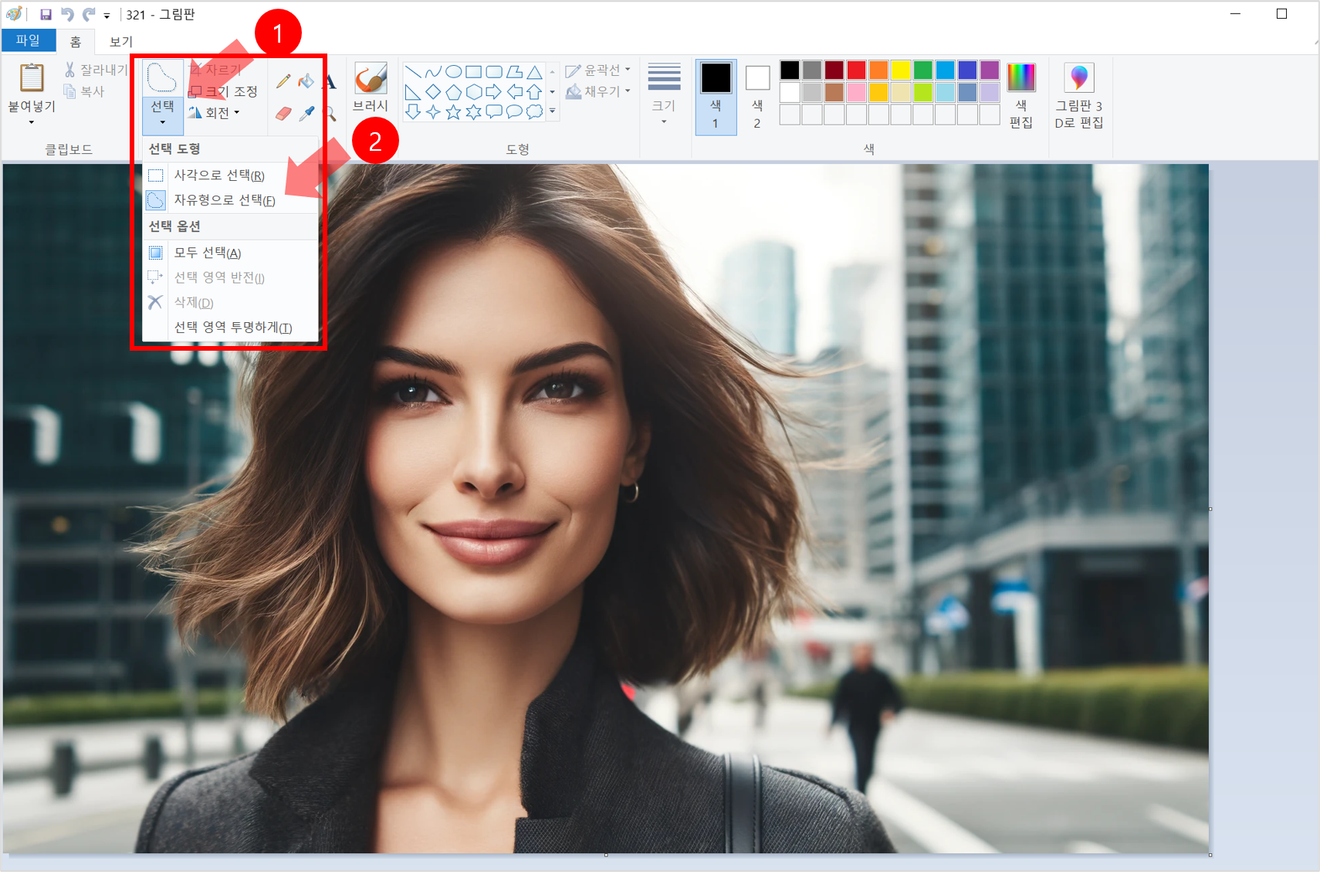
2. Vous pouvez maintenant sélectionner une zone. Nous allons donc dessiner uniquement la zone du visage, en excluant les cheveux.
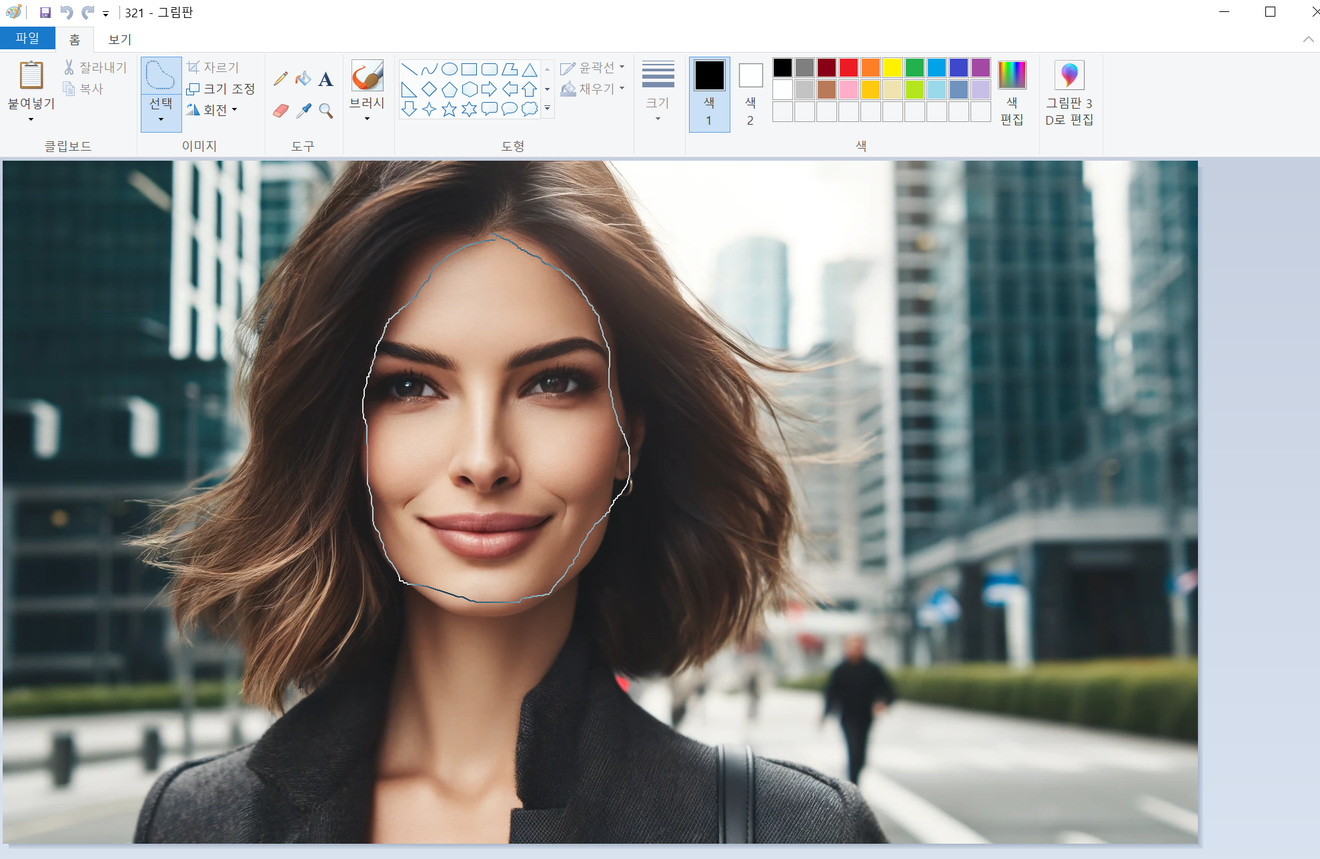
3. De la même manière, appuyez 5 fois sur la touche [Ctrl+(-)moins] dans la zone sélectionnée, puis 5 fois sur la touche [Ctrl+(+)plus].
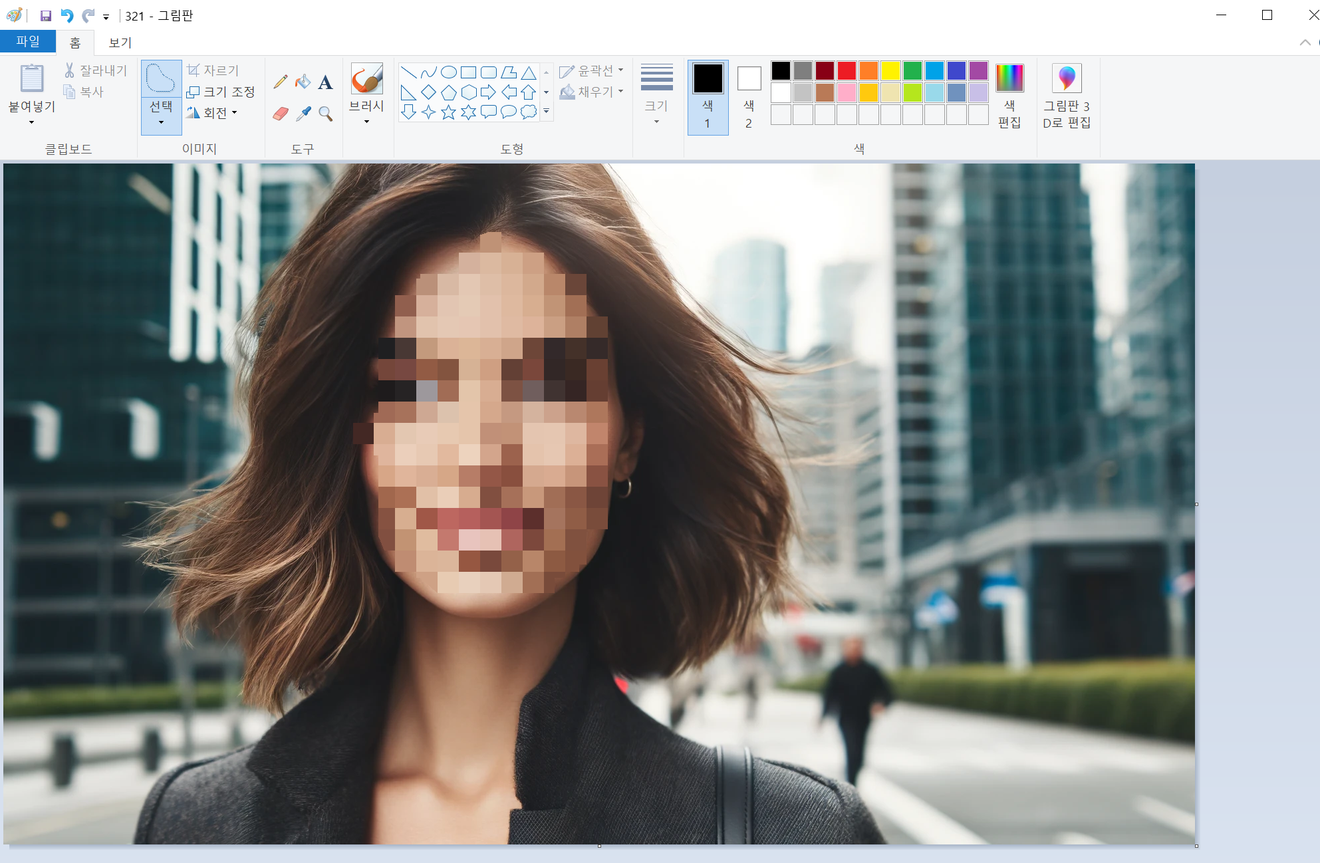
4. Vous pouvez alors constater que seul le contour du visage est flouté, les cheveux étant exclus.
5. C'est terminé. Il ne vous reste plus qu'à enregistrer le fichier via [Enregistrer sous] et à l'utiliser.
ASTUCE : Il est fortement recommandé d'utiliser les raccourcis clavier. Il existe bien une méthode pour réduire et agrandir la taille à la souris, mais il est en réalité assez difficile de l'ajuster correctement. Si le flou vous semble insuffisant, vous pouvez également augmenter le nombre de fois où vous appuyez sur les touches « -+ » (4 à 6 fois par exemple).
Commentaires0